異なる用紙トレイへの2つの印刷されたコピー(Microsoft Word)
Joyceには、2つの用紙トレイを備えたプリンタがあります。最初の(デフォルト)
用紙トレイには通常の白い紙が入っています。 2番目の用紙トレイには、異なる色の用紙が入っています。ジョイスのオフィスでは、ドキュメントを印刷するときはいつでも、1部を白い紙に印刷し、もう1部を色紙に印刷する必要があります。彼女は、ドキュメントを1回印刷する方法があるかどうか疑問に思いますが、Wordに1部を最初の用紙トレイに送信させ、もう1部を2番目の用紙トレイに送信させます。
これを行う最良の方法はマクロを使用することですが、マクロを作成するときに使用できるいくつかの異なるアプローチがあります。私は最初に簡単な方法を試すことを固く信じているので、次の短いマクロを試すことができます:
Sub PrintTwoTrays() Dim sTray As String sTray = Options.DefaultTray Options.DefaultTray = "Tray 1" Application.PrintOut FileName:="" Options.DefaultTray = "Tray 2" Application.PrintOut FileName:="" Options.DefaultTray = sTray End Sub
このマクロは、DefaultTrayプロパティを使用して、プリンターに使用するトレイを指定します。このアプローチは、[オプション]ダイアログボックスの[印刷]タブに表示される設定を設定します。 (図1を参照)
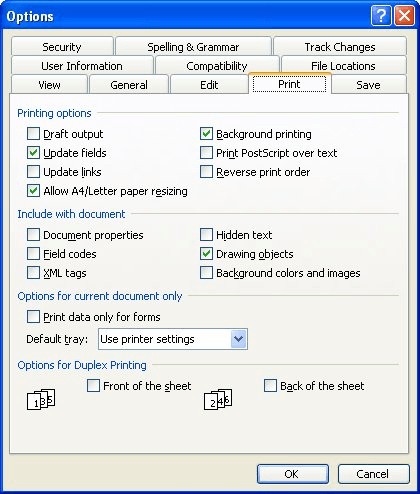
図1. [オプション]ダイアログボックスの[印刷]タブ。
ダイアログボックスの[デフォルトトレイ]ドロップダウンリストに注意してください。これにより、プリンタで使用できるさまざまなトレイオプションが一覧表示されます。ほとんどのプリンタでは、プリンタに少なくとも2つの用紙トレイがある場合、トレイ1とトレイ2のオプションがあります。 PrintTwoTraysマクロは、オプションを明示的にトレイ1に設定し、コピーを印刷し、次にトレイ2がコピーを印刷してから、設定を元の値に戻します。ダイアログボックスのコントロールを見て、そこにさまざまなオプションが表示されている場合は、システムに適切なオプションを反映するようにマクロを変更できます。ドロップダウンリストに表示されている正確な表現を使用してください。
単純なアプローチが機能しない場合は、より詳細な方法を使用することをお勧めします。これには、それぞれが異なるプリンタトレイを利用する2つの異なるプリンタ定義の設定が含まれます。これらのプリンターはWindowsで定義する必要があり、テストページを印刷するときに(これもWindowsで)、目的の用紙トレイで使用されることを確認する必要があります。
。使用する用紙トレイごとに、Windowsで新しいプリンタを定義します。
各プリンタ定義では、用紙トレイを表す名前を使用する必要があります。
。最初の用紙トレイ用に作成したプリンタ定義を右クリックし、そのトレイを使用して印刷するようにプリンタのプロパティを変更します。
。テストページを印刷し、予想される用紙トレイを使用していることを確認します。
。他のプリンタ定義に対して手順2と3を繰り返し、他の用紙トレイを指定していることを確認します。
この時点で、複数のプリンター定義が設定されており、それぞれが同じプリンターの異なる用紙トレイに印刷されます。これで、マクロで目的のプリンタを指定して、印刷出力が目的の用紙トレイに送られるようにすることができます。
Sub PrintTwoTrays() Dim sCurrentPrinter as String sCurrentPrinter = Application.ActivePrinter Application.ActivePrinter = "Tray 1 Printer" Application.PrintOut FileName:="" Application.ActivePrinter = "Tray 2 Printer" Application.PrintOut FileName:="" Application.ActivePrinter = sCurrentPrinter End Sub
新しく作成したプリンター定義に割り当てた名前を反映するように、マクロ内のプリンター名を変更することをお勧めします。
注:
このページ(または_WordTips_サイトの他のページ)で説明されているマクロの使用方法を知りたい場合は、役立つ情報を含む特別なページを用意しました。
_WordTips_は、費用効果の高いMicrosoftWordトレーニングのソースです。
(Microsoft Wordは、世界で最も人気のあるワードプロセッシングソフトウェアです。)このヒント(10644)は、Microsoft Word 97、2000、および2003に適用されます。
Word(Word 2007以降)のリボンインターフェイスに関するこのヒントのバージョンは、次の場所にあります: